5 legjobb javítás a Kindle nem menti fénypontjaihoz
Vegyes Cikkek / / October 01, 2023
A Kindle fontosságát sok bibliofil ismeri. Azok számára, akik szívesebben olvasnak e-könyveket, a Kindle számos funkciót kínál, például a lehetőséget használj szótárt. A Kindle másik nagyszerű funkciója lehetővé teszi az olvasók számára, hogy elmentsék az e-könyveik olvasása során általuk a leghasznosabbnak talált témák kiemeléseit – szinte úgy, mint a könyvjelzőkhöz való szöveget későbbi hivatkozás céljából.

Megjelölheti a legfontosabbakat e-könyveiben, és elküldheti őket e-mailben további hivatkozás céljából. Egyes felhasználók azonban panaszkodnak, hogy a Kindle eszközük nem menti a kiemeléseket, vagy eltűntek. Ha ugyanazzal a problémával szembesül, íme néhány hibaelhárítási módszer annak kijavításához, hogy a Kindle nem menti a kiemeléseket. Ezek a megoldások a Kindle, a Kindle Paperwhite, a Kindle Oasis és a Kindle Scribe számára használhatók.
1. Eszközszinkronizálás engedélyezése
Ha a kiemelések nem működnek a Kindle-n, ellenőrizze, hogy engedélyezte-e az eszközszinkronizálást. Ellenőriznie kell, és engedélyeznie kell a Whispersync szolgáltatást a Kindle-hez az Amazon-fiókjával. A Whispersync segítségével ott folytathatja, ahol abbahagyta, miközben e-könyveit olvassa Kindle-en, és megtekintheti a legfontosabbakat. A Whispersync funkciót mobiltelefonjáról vagy asztali számítógépéről ellenőrizheti és engedélyezheti.
Mobilon
1. lépés: Nyissa meg az Amazon alkalmazást iPhone vagy Android telefonján.

2. lépés: Érintse meg a profil ikont a menüsor alján.

3. lépés: Válassza ki a fiókját.

4. lépés: Érintse meg a Tartalom és eszközök elemet.

5. lépés: Koppintson felül a Beállítások fülre.

6. lépés: Érintse meg a nyíl ikont az Eszközszinkronizálás (Whispersync Settings) kibontásához.

7. lépés: Ellenőrizze, hogy a funkció be van-e kapcsolva. Ha nem, érintse meg a lehetőséget, és kapcsolja be.

Asztalon
1. lépés: Nyissa meg az Amazon webhelyét a számítógép böngészőjében.
Látogassa meg az Amazont
2. lépés: Jelentkezzen be Amazon-fiókjába.
3. lépés: Kattintson a Fiókok és listák elemre a jobb felső sarokban.

4. lépés: Válassza a „Tartalom és eszközök kezelése” lehetőséget a helyi menüből.

5. lépés: Kattintson a Beállítások fülre felül.

6. lépés: Görgessen le, és kattintson az Eszköz szinkronizálása (Whispersync Settings) elemre.

7. lépés: Ellenőrizze, hogy ez a funkció be van-e kapcsolva.

Ezt követően ellenőrizze Kindle-jén, hogy a probléma megoldódott-e.
2. Ellenőrizze e-mail címét
Kimondottan hangzik, de beárnyékolhatja, miközben elmenti a kiemeléseket a Kindle-n. Győződjön meg arról, hogy a megfelelő e-mail címet adta meg, hogy megkapja a Kindle legfontosabb eseményeinek összefoglalóját.
3. Ellenőrizze a Kindle Cloud Readert (KCR)
Ha a kiemelések továbbra sem jelennek meg a Kindle-n, a Kindle Cloud Reader segítségével ellenőrizheti, hogy szinkronizálták-e őket Amazon-fiókjával. Ez csak a Kindle webes verziója az e-könyvek, jegyzetek és kiemelések eléréséhez. Ellenőrizheti és megerősítheti, hogy a kiemelések mentésre kerültek-e.
1. lépés: Nyissa meg az Amazon webhelyét a számítógép böngészőjében.
Látogassa meg a Kindle Cloud Readert
2. lépés: Jelentkezzen be Amazon-fiókjába.
3. lépés: Kattintson a Jegyzetek és kiemelések elemre a bal oldali menüben.

4. lépés: Ellenőrizheti, hogy a kiemelt tartalmakat a könyv szerint mentette-e.
Kattintson az Opciók elemre a kiemelés mellett, és válassza ki, hogy megtekintse a Kindle készülékén.
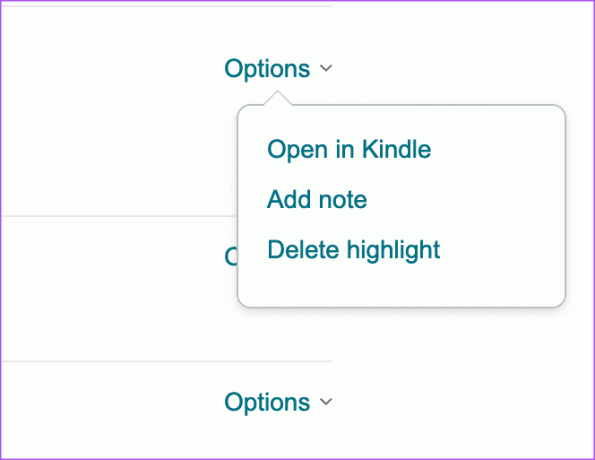
4. Frissítse Kindle-jét
Ha nem tudja visszaállítani a kiemeléseket, javasoljuk, hogy frissítse a szoftver verzióját a Kindle eszközön. Itt van, hogyan.
1. lépés: A Kindle kezdőlapján érintse meg a lefelé mutató nyíl ikont.

2. lépés: Érintse meg az Összes beállítás elemet.

3. lépés: Érintse meg a három pontot a jobb felső sarokban.
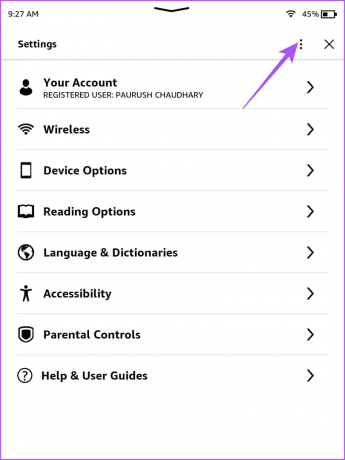
4. lépés: Válassza a Kindle frissítése lehetőséget.

Ha az Update Your Kindle opció szürkén jelenik meg, akkor már a legújabb szoftververziót használja.
5. Regisztrálja újra Kindle-jét
Ha a Kindle-eszköz továbbra sem menti a kiemelt elemeket, az utolsó lehetőség az, hogy újra regisztrálja Kindle-jét Amazon-fiókjával. Vegye figyelembe, hogy az alábbi lépések végrehajtása után az összes e-könyvet újra le kell töltenie Kindle eszközére.
1. lépés: A Kindle kezdőképernyőjén érintse meg a lefelé mutató nyíl ikont.

2. lépés: Érintse meg az Összes beállítás elemet.

3. lépés: Válassza ki a fiókját.

4. lépés: Érintse meg az Eszköz regisztrációjának törlése lehetőséget.

5. lépés: A megerősítéshez érintse meg ismét a Regisztráció törlése gombot.

6. lépés: Regisztrálja újra a Kindle-t, és ellenőrizze, hogy a probléma megoldódott-e.

Gyújtsa újra a kiemeléseket
Ezek a megoldások segítenek megoldani azt a problémát, hogy a Kindle nem menti a kiemeléseket, vagy eltűntek. Elolvashatja bejegyzésünket is, ha Ön A Kindle készülék nem töltődik. Egyetlen feltöltéssel könnyedén használhatja Kindle-jét egy hétig.
Utolsó frissítés: 2023. augusztus 21
A fenti cikk olyan társult linkeket tartalmazhat, amelyek segítenek a Guiding Tech támogatásában. Ez azonban nem befolyásolja szerkesztői integritásunkat. A tartalom elfogulatlan és hiteles marad.



